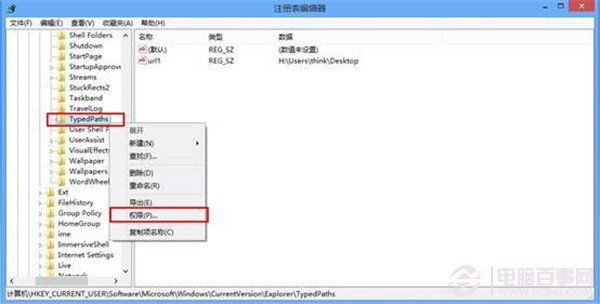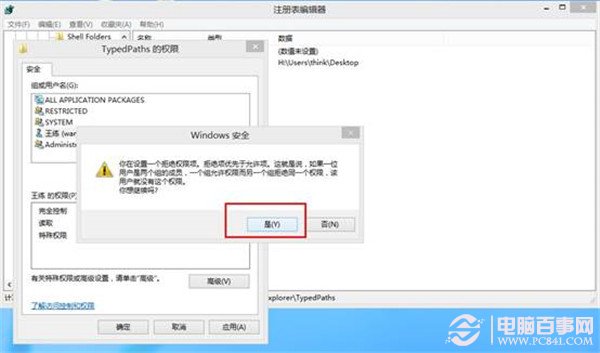我們都知道在用浏覽器浏覽網頁後,會留下網頁的浏覽記錄,如果我們再想訪問某個頁面,可以通過浏覽記錄輕松的找到。在本地計算機中也是存在類似功能的,我們的浏覽了哪些文件都會被記錄保存的,當我們訪問一些比較重要的文件時,這些浏覽記錄就會顯得有點雞肋了,甚至很容易暴露我們的隱私,那麼該怎麼刪除呢?下面小編就喝大家分享一下Windows 8 下如何刪除本地文件浏覽記錄。
1.點擊進入經典桌面,打開計算機,在左上角點擊文件,然後在下拉列表中選擇刪除歷史記錄,然後在右邊的菜單中選擇---地址欄歷史記錄即可。
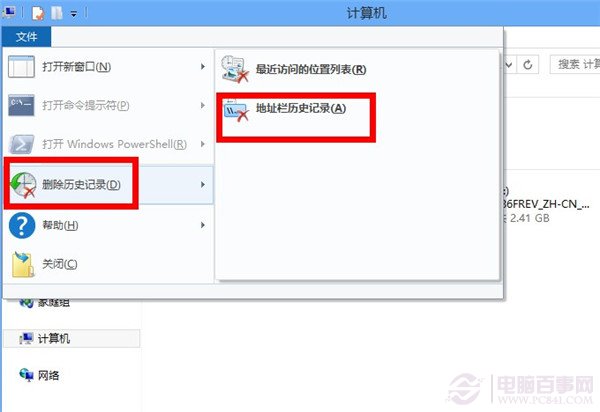
2.如果覺得不過瘾的話,我們還可以直接禁止它產生浏覽記錄哦。
1>window鍵+R打開運行欄,輸入regedit回車打開注冊表編輯器。
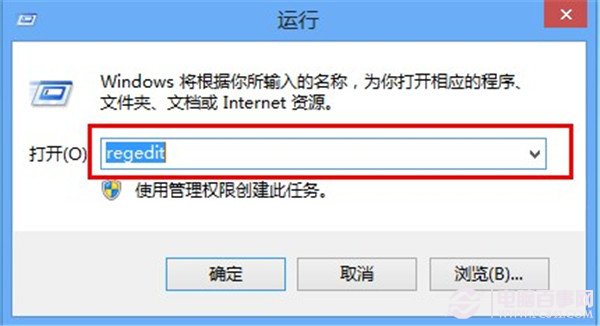
2>在注冊表中Ctrl+F 打開搜索功能,在搜素框中輸入---TypedPaths”搜索一下,可能需要搜索兩次,當然也可以一個一個去找HKEY_CURRENT_USER---Software---Microsoft--- Windows--- CurrentVersion--- Explorer--- TypedPaths。
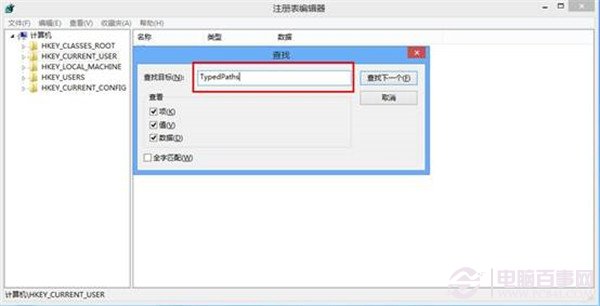
3>搜到之後,右鍵單擊TypedPaths選擇權限,在權限對話框中選擇當前的用戶,在下面的設置中把勾打上即可。